Книга: Работа на ноутбуке
Вход в обычную BIOS и ее настройка
Разделы на этой странице:
Вход в обычную BIOS и ее настройка
Обычные BIOS немного схожи с теми, которые используются в настольных компьютерах, однако в них также присутствует гораздо меньше настроек.
Войти в BIOS такого вида можно с помощью клавиши F2. Иногда встречается более старый способ входа с использованием клавиши Del (в настольных ПК он применяется до сих пор). Появляется изображение, показанное на рис. 6.1.
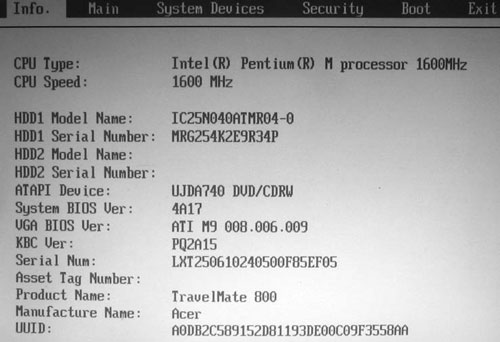
Рис. 6.1. Секция Info (фотография экрана)
Вся область поделена на четыре части. Сверху находится меню. В рассматриваемом случае оно состоит из шести пунктов: Info, Main, System Devices, Security, Boot и Exit. Переключаться между ними можно с помощью клавиш управления курсором: ? и ?.
Слева в центральной части находится список доступных настроек. Напротив каждой из них приведено соответствующее значение. Если его можно изменить, оно заключается в квадратные скобки, если нельзя, то это информационный пункт (обычно выделен более бледным цветом – серым или синим). Если значение не указано – раздел содержит дополнительные настройки и подразделы.
Для навигации применяются клавиши управления курсором: ? и ?. Выбрав нужный пункт, нажмите Enter, появится окно со списком доступных параметров. Для выбора также используйте клавиши ? и ?. Чтобы изменить значения, опять нажмите клавишу Enter, если ничего менять не хотите – Escape. Часто изменять настройки можно с помощью клавиш + (для выбора следующего пункта) и – (для выбора предыдущего). В этом случае нажимать Enter не нужно.
Внизу окна расположен небольшой блок с горячими клавишами:
• F1 – вызов помощи;
• Esc – выход;
• ? и ? – переключение между пунктами меню BIOS;
• ? и ? – переключение между меню BIOS;
• – и + (иногда заменяются клавишами F5/F6) – изменение выбранной настройки BIOS;
• F9 – восстановить настройки по умолчанию;
• F10 – сохранение и выход.
Как видите, ничего сложного нет. Теперь перейду к описанию настроек BIOS.
Секция Info
Первая секция Info содержит информацию о ноутбуке (см. рис. 6.1). Следует отметить, что она есть не во всех BIOS.
Все пункты в ней информационные. Они сообщают о модели и частоте процессора, серийном номере ноутбука и жесткого диска, модели установленной видеокарты, модели и производителе ноутбука, типе оптического привода и др. Для вас эти данные представляют скорее теоретический интерес.
Секция Main
Секция Main позволяет задать базовые настройки (рис. 6.2).
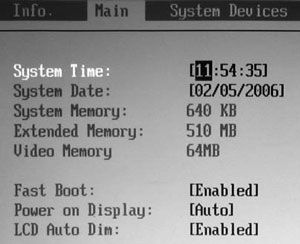
Рис. 6.2. Секция Main (фотография экрана)
Для изменения системного времени (System Time) и даты (System Date) необходимо выбрать нужный параметр (часы, минуты, секунды; день, месяц, год) и либо ввести значение с клавиатуры, либо выбрать его, нажав клавиши + и —. Только в этих двух пунктах для переключения параметров можно использовать клавиши ? и ?.
Следующие три пункта являются информационными и говорят о доступной памяти.
Кроме того, есть два пункта, которые в BIOS настольного компьютера не встречаются. Они относятся к режимам работы экрана ноутбука. Первый (Power on Display) служит для выбора устройства, на которое будет выведено изображение (не забывайте, что к мобильному ПК можно подключать внешний монитор или телевизор), при выборе второго (LCD Auto Dim) снижается яркость экрана ноутбука, работающего от аккумуляторов.
Секция System Devices
В секции System Devices настраиваются параметры работы портов, расположенных на ноутбуке (рис. 6.3).
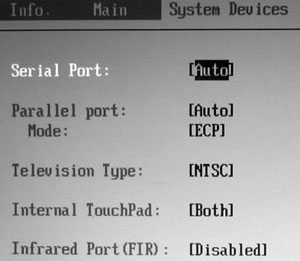
Рис. 6.3. Секция System Devices (фотография экрана)
В нашем случае можно изменить настройки для разъемов COM (Serial Port) и LPT (Parallel port). Первый предназначен для подключения старых типов мыши и модема (а также других устройств), через второй обычно подключается принтер. Правда, с ростом популярности USB COM и LPT становятся менее востребованными. В настоящее время многие ноутбуки ими не оснащаются.
Пункт Television Type задает параметры работы ТВ-выхода. Через него можно выводить изображение с ноутбука на телевизор. Есть два варианта: NTSC и PAL. Следует выбрать тот, который поддерживается вашим телевизором.
Два следующих пункта отвечают за работу сенсорной панели (Internal Touch Pad) и инфракрасного порта (Infrared Port). Раньше через инфракрасный порт можно было вести обмен данными с различными устройствами, например с мобильным телефоном. Сегодня в ноутбуках чаще используется особая версия такого порта, способная работать только с пультом дистанционного управления.
Подобную функциональность можно встретить в мультимедийных ноутбуках.
Секция Security
По названию секции Security можно догадаться, что она служит для настройки параметров безопасности. В ней можно задать пароли на доступ к вашему ноутбуку (рис. 6.4).
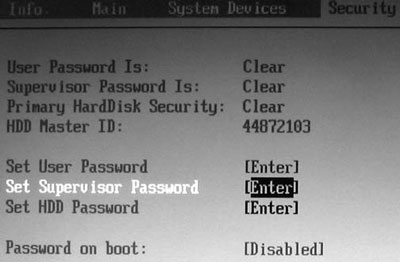
Рис. 6.4. Секия Security (фотография экрана)
Пункт Supervisor Password позволяет ограничить доступ в настройки BIOS. Пароль пользователя (заданный в пункте User Password) необходимо вводить при каждой загрузке ноутбука. Пункт Set HDD Password служит для защиты жесткого диска паролем. Отмечу, что настольные компьютеры такой возможности не предоставляют.
По большому счету, защита паролем BIOS не гарантирует полную сохранность данных. Дело в том, что обычно есть способ возврата всех настроек к заводским путем несложной операции на материнской плате, называемой очисткой CMOS. Нужно найти два контакта, закоротить их – и все настройки станут такими, словно вы только что купили ноутбук.
Необходимо сказать, что такие возможности не документируются. Если разобрать ноутбук самостоятельно, вы лишитесь гарантийного обслуживания. Для стационарного ПК вы можете приобрести системную плату отдельно. Обнуление настроек в некоторых случаях весьма полезно.
Если же вы забудете пароль, то лучше отнести компьютер в сервис-центр. Возможно, с вас даже не возьмут за это деньги, так как часто есть универсальные пароли, подходящие, например, к определенной серии ноутбуков. Однако даже если и придется заплатить, то это явно лучше, чем лишиться гарантии.
Мы не будем подробно останавливаться на каждом пункте. При необходимости о них можно прочитать в специальной литературе, посвященной BIOS.
Секция Boot
В секции Boot (слово переводится как «загрузка») можно указать устройство, с которого необходимо загрузить систему (рис. 6.5). По умолчанию это жесткий диск. В случае переустановки операционной системы вам потребуется загрузка с компакт-диска. Выберите пункт CD-ROM/DVD-ROM.
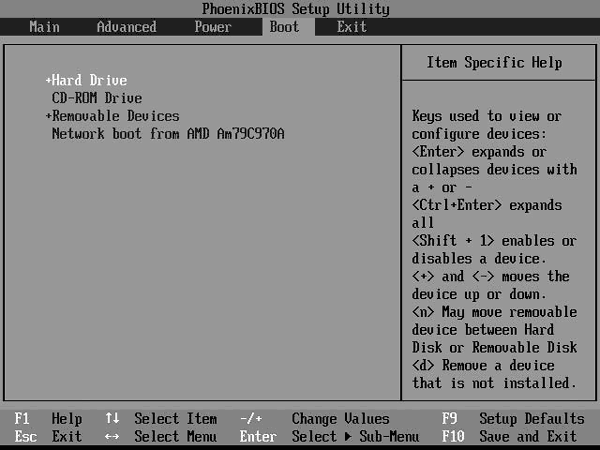
Рис. 6.5. Секция Boot
По большому счету, список представляет собой приоритет загрузки с того или иного устройства. Например, если первой установлена загрузка с оптического привода, а в нем нет диска, то очередь перейдет к винчестеру. Если нет винчестера, то к следующему устройству. Именно этот пункт меню обычно вынесен наружу в облегченных вариантах BIOS. Если вы будете менять настройки BIOS, то, скорее всего, это будут те, которые относятся к меню Boot.
Посредством меню Exit осуществляется выход из BIOS с сохранением всех настроек или без него.
Следует отметить, что без особой необходимости, наличия соответствующих знаний и опыта изменять настройки BIOS не рекомендуется. В крайнем случае сперва внимательно изучите руководство пользователя, в котором содержится описание каждого пункта.
- Глава 6 BIOS ноутбука
- Настройка учетных записей пользователей
- Настройка доступа пользователей к рабочей книге
- Настройка верхней области навигации
- Настройка левой панели навигации
- Входящий поток потенциальных клиентов (LeadGen)
- Настройка оповещений
- 13.3. Настройка почтовых клиентов
- Настройка библиотеки
- Часть III Установка, настройка и оптимизация операционной системы
- Глава 6 BIOS – базовая система ввода-вывода
- 12.8. Сервисы и прерывания BIOS




